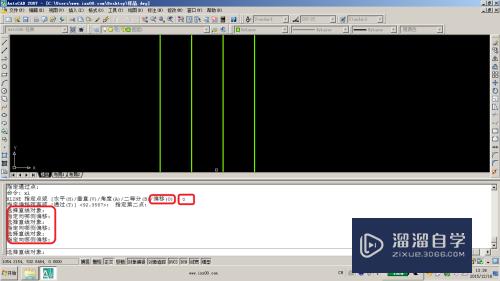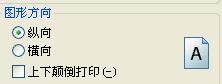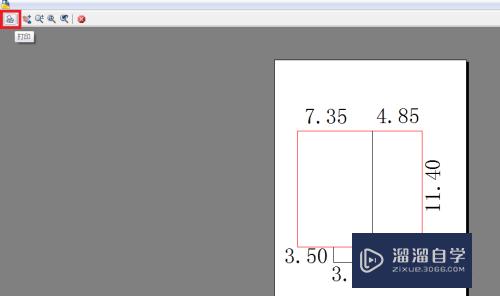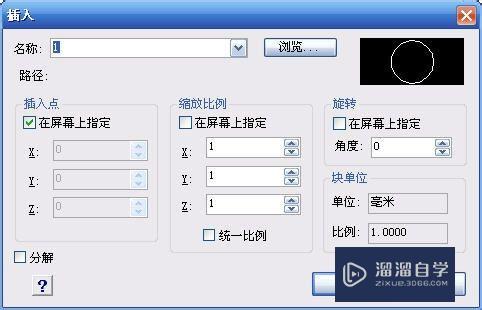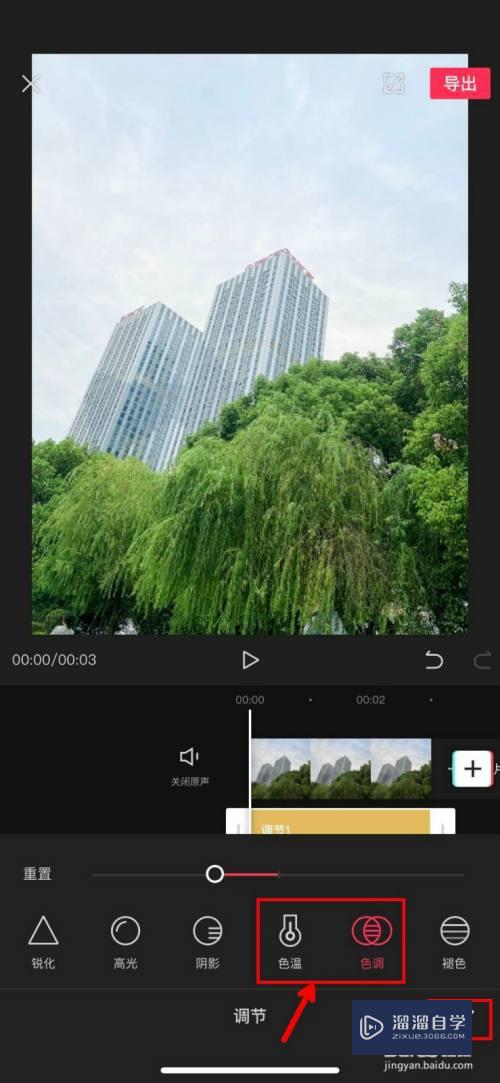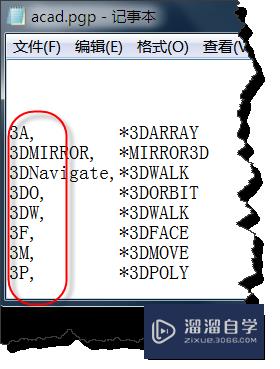CAD如何画圆一级圆弧的测量(cad如何画圆一级圆弧的测量图形)优质
CAD能以多种方式创建直线。圆。椭圆。多边形。条样曲线等基本图形对象。软件为我们提供了许多常用图形的快捷工具。那么CAD如何画圆一级圆弧的测量?小渲这就来分享自己的方法给大家参考。
云渲染农场还为大家准备了“CAD”相关视频教程。快点击查看>>
工具/软件
硬件型号:华为笔记本电脑MateBook 14s
系统版本:Windows7
所需软件:CAD2004
方法/步骤
第1步
打开CAD,新建一份空白图纸。如图
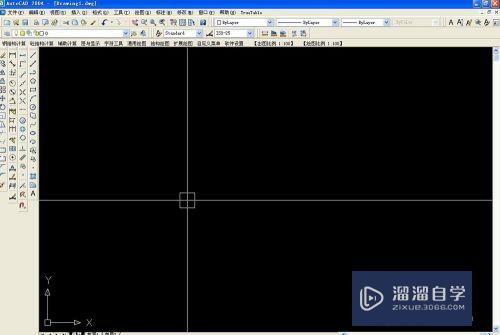
第2步
点击红色框里。圆标志按钮 。或者在命令行中直接输入快捷命令 C
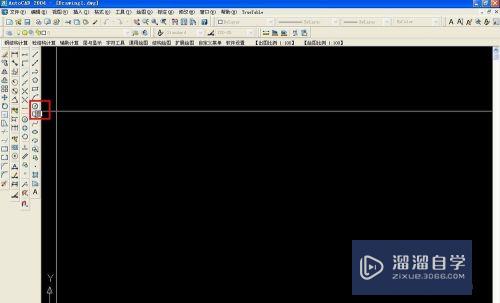
第3步
这时候命令行中会出现提示 命令: C CIRCLE 指定圆的圆心或 [三点(3P)/两点(2P)/相切。相切。半径(T)]: 这里是圆的3中画法我们可以任选。例如我们选三点。在命令行中输入 3P
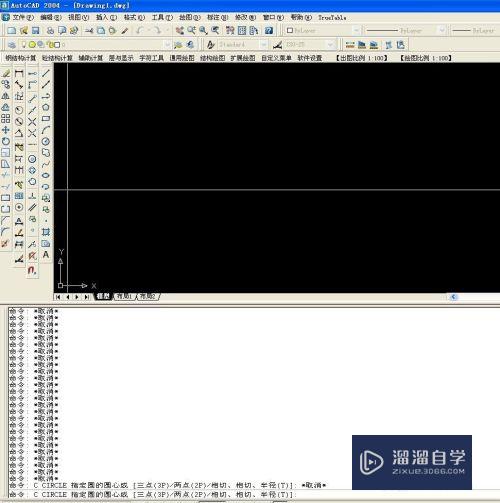
第4步
根据命令提示。点击三次。三次选择不同的点。这里我们可以选择三角形的三个顶点。得出如图所示的圆
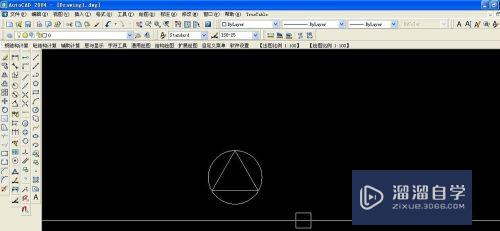
第5步
第二种圆的画法,两点画圆。同上。在命令行中输入 2P ,选择一条直线的一段在选择直线的另一端。画出如图所示的圆
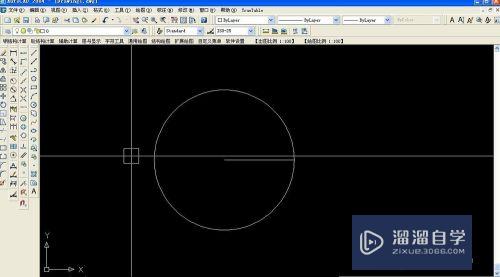
第6步
第三种相切。相切。半径画圆。同上。在命令行中输入 T,选择两个圆的切点。输入半径,如图所示
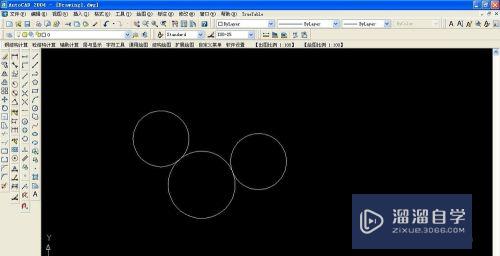
第7步
圆弧的测量。我们在命令行中输入 LIST,在选择圆弧。如图我测量出圆弧的长度是 18.0813
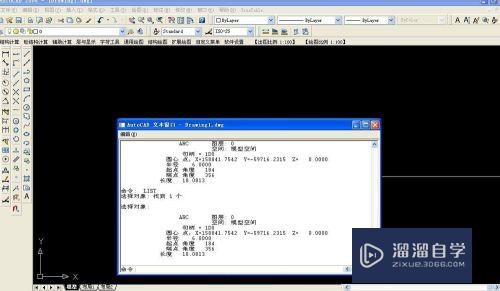
以上关于“CAD如何画圆一级圆弧的测量(cad如何画圆一级圆弧的测量图形)”的内容小渲今天就介绍到这里。希望这篇文章能够帮助到小伙伴们解决问题。如果觉得教程不详细的话。可以在本站搜索相关的教程学习哦!
更多精选教程文章推荐
以上是由资深渲染大师 小渲 整理编辑的,如果觉得对你有帮助,可以收藏或分享给身边的人
本文标题:CAD如何画圆一级圆弧的测量(cad如何画圆一级圆弧的测量图形)
本文地址:http://www.hszkedu.com/70170.html ,转载请注明来源:云渲染教程网
友情提示:本站内容均为网友发布,并不代表本站立场,如果本站的信息无意侵犯了您的版权,请联系我们及时处理,分享目的仅供大家学习与参考,不代表云渲染农场的立场!
本文地址:http://www.hszkedu.com/70170.html ,转载请注明来源:云渲染教程网
友情提示:本站内容均为网友发布,并不代表本站立场,如果本站的信息无意侵犯了您的版权,请联系我们及时处理,分享目的仅供大家学习与参考,不代表云渲染农场的立场!